位置: 编程技术 - 正文
教你c盘哪些可以删除及删除的方法(c盘里面放什么)
编辑:rootadmin推荐整理分享教你c盘哪些可以删除及删除的方法(c盘里面放什么),希望有所帮助,仅作参考,欢迎阅读内容。
文章相关热门搜索词:c盘能放什么,c盘适合放什么,c盘放什么的,c盘都放什么,c盘该放什么,c盘里面放什么,c盘里面放什么,c盘放些什么,内容如对您有帮助,希望把文章链接给更多的朋友!
Windows XP(以下简称XP)系统占的硬盘空间虽大,但很多文件并不是正常运行系统所必须的,而且也不是每个用户都需要的,因此我们完全可以不借助任何软件为系统手动“瘦身”,一来可以节约硬盘空间,二来可以提高系统的运行速度。
一、清理Documents and Settings目录
“Documents and Settings”是XP中比较特殊的目录,它记录了用户的一些特别的文件信息。下面来看看有什么内容是可以删除的。
C:Documents and SettingsAll UsersApplication DataMicrosoftUser Account PicturesDefault Pictures 在设置账户或使用MSN时都会使用到。这些图片没什么特别,可以删除,也可以用自己喜欢的图片来替代。
C:Documents and Settings用户名My DocumentsMy Music 一般人们都在硬盘中开辟专门的存放音乐的地方,那么把它删除吧。有一点要注意:如果经常播放WMA文件,难免会下载一些音乐播放许可证到本地硬盘,而系统默认会把这些许可证放在这个目录中,如果在目录中看到“许可证备份”目录,建议把它复制到其他位置,并在WMP的“工具/许可证管理”中更改路径。
C:Documents and Settings用户名[开始]菜单程序附件 这个目录是一些程序的快捷图标。在附件中真正用到的功能很少,常用的只有“记事本”、“Windows资源管理器”。把需要的程序快捷图标复制到“C:Documents and SettingsAll Users[开始]菜单程序附件”中,然后再删除此目录。
C:Documents and Settings用户名Favorites 这里的快捷图标,“MSN.com”和“Radio Station Guide”,这些你用过吗?没用就删吧。
C:Documents and Settings用户名FavoritesLinks 与上面一样,如果用不到,就可删除这个目录。在这里还要修改一下注册表,以永久删除链接文件夹。在注册表中找到“HKEY_CURRENT_USERSoftwareMicrosoftInternet ExplorerToolbar”项,将右侧的“LinksFolderName”的值删除。
目的:精简目录结构和程序快捷图标。
二、程序文件也可删除
“C:Program Files”大家很熟悉,因为在安装程序时,其默认的安装路径就在这里,下面看看里面有什么内容可删除。
C:Program FilesWindows Update 这个目录用于在线升级,可以删除。只要再次登录Windows Update的升级网站进行升级,这个目录会被自动重建。
C:Program FilesWindows Media PlayerSkins 这是WMP自带的“皮肤”,相信很多“皮肤”不会用到,不如只留下几个常用的,把其余的删掉。
C:Program FilesCommon FilesMicrosoft SharedStationery 这是Outlook中的信纸图案,有用的留着,用不到的就删除。如果不用Outlook收发邮件,则全部删掉。
目的:删除程序中不用的组件。
三、Windows目录也可清理
不要被“C:Windows”所吓倒,这里面同样有不少东西可删除。在这个目录下,“.BAK、.BMP、.OLD、.TMP”类型的文件可以删除。除SchedLgU.txt(它被用于计划任务程序服务),“.TXT”文件也可删除。另外,clock.avi、Control.ini文件也可删除,它不会对系统造成任何影响。
C:Windows$NtUninstall$ 这是在线升级Windows时系统自动创建的目录,其作用是方便卸载已安装的系统补丁。如果补丁正常运行了,这些目录就无意义了,可安全删除这些目录及文件。你可在“添加或删除程序”中去卸载这些补丁,当然补丁并没有真正删除,只是让“添加或删除程序”窗口变得干净些。
C:WindowsHelp 在第一次运行Windows XP时,系统总会提示运行“漫游Windows XP”,中文版使用的是一个HTML格式的文件,只有文件,没有声音。其实在系统中还安装了英文版的漫游功能,虽然是英文,但有语言,有音乐,还有漂亮的动画。它就是“Tours/mmtour”目录中的“tour.exe”。如果没有用了,则可将“Tours”整个目录删掉。在这之前,应先在“C:WindowsSystemdllcache”中删除“tourstrt.exe、tourW.exe以及“C:WindowsSystem”目录下的“tourstart.exe”文件。
C:Windowsinf (隐藏) 在这个目录中会看到很多相同文件名,不同后缀的文件,分别为“.inf”和“.pnf”,“.pnf”是“.inf”文件的预编译文件,如果没有“.pnf”文件,“.inf”文件运行时会自动建立相应的“.pnf”文件。因此,这个目录的所有“.pnf”文件都可以删除。 (显示)你打开“我的电脑”后,在项目栏的“工具”里点“文件夹选项”,弹出的对话框点“查看”,在隐藏文件和文件夹下选上“显示所有文件和文件夹”,点“应用”就可以了
C:WindowsMedia 这是系统自带的一些MID和WAV音效,喜欢的留下,不喜欢的也可删除。
C:WindowsWeb 这里的“gif”和“htm”文件均可删除。到“Wallpaper”目录中看看,系统自带的大部分桌面背景都在这里,不喜欢的均可删除。
C:WindowsSystem 这里有很多名如“”的文件夹,这些主要存放系统出现的错误报告,其中大部分是空文件夹,这些空文件夹可放心删除。
C:WindowsSystemReinstallBackups 这里有很多子目录,它们分别是电脑中硬件的驱动程序备份。如果对某一硬件进行升级或更换,并且确定不会再使用原来的驱动程序,则可以删除相应的目录。
目的:删除系统目录中冗余的备份文件。 【删除多余系统文件】

删除【驱动备份】 */Windows/driver cache/i 目录下的 Driver.cab 文件(MB)
删除【不常用的输入法】 */Windows ime 目录下CHTIME 繁体中文 IMJP8_1 日文 IMKR6_1 韩文
删除【备用的DLL文件】 */Windows/system/dllcache下文件(-MB) 运行 “sfc.exe /purgecache”也行
删除【帮助文件】 */Windows/Help/目录中的帮助文件
删除【多余的屏幕保护】 开始/搜索/,在弹出对话框中选单击“所有文件或文件夹”命令,在文件名框中输入“.scr”(不带引号),再在“在这里寻找”下拉列表中,选择存储系统文件的驱动器,单击“搜索”按钮,然后删除想要删除就可以。保留(默认logon)
关闭【系统还原】 控制面板/性能和维护/系统/系统还原/中的勾选在所有驱动器上关闭系统还原。
取消【远程】 控制面板/性能和维护/系统/远程/取消【远程协助】前的面的勾,取消【远程桌面】前面的勾。
卸载【Windows Messenger】命令 开始/运行,在“运行”对话框中输入 RunDll advpack.dll,LaunchINFSection %Windir%infmsmsgs.inf,BLC.Remove 此命令将卸载 Windows Messenger
卸载【NetMeeting】命令 rundll.exe setupapi,InstallHinfSection NetMtg.Remove msnetmtg.inf 此命令将卸载 NetMeeting
【删除多余系统注册表】
开始/运行,在对话框中输入“Regedit”,调出注册表进行如下逐项操作:
清除多余的【窗口配色方案】 HKEY_CURRENT_USERControl PanelAppearanceSchemes 保留“Windows 标准(默认)”即可。(Windows ) (Windows XP)
删除【运行】项中的历史记录 HKEY_CURRENT_USERSSoftwareMicrosoftWindowsCurrentVersionExplorerRunMRU 删除右边,运行中的记录本
删除多余的【鼠标外观】 HKEY_LOCAL_MACHINESOFTWAREMicrosoftWindowsCurrentVersionControl PanelCursorsSchemes 保留 Windows 默认
删除多余的【世界时区】 HKEY_LOCAL_MACHINESoftwareMicrosoftWindows NTCurrentVersionTime Zones 保留“北京时间”删除其余的时区设置。
清除多余【国家列表】 HKEY_LOCAL_MACHINESoftwareMicrosoftWindowsCurrentVersionTelephonyCountry List 保留“ 中国”删除多余的国家代码。
删除多余的【区域设置】 HKEY_LOCAL_MACHINESystemCurrentControlSetControlNlsLocale 保留“英文: /中文:”键值。
删除多余的【键盘布局】 HKEY_LOCAL_MACHINESystemCurrentControlSetControlKeyboard LayoutDosKeybCodes 保留“英文: /中文:”键值。 HKEY_LOCAL_MACHINESystemCurrentControlSetControlKeyboard Layouts 保留。 (默认) 美国英语 中文 (简体) - 美式键盘 E 中文 (简体) - 全拼 E 中文 (简体) - 郑码 E 中文 (简体) - 智能 ABC EE 中文 (简体) - 微软拼音输入法 3.0 版 (系统自带)
【删除多余的软件自定义】
删除IE工具栏上的自定义图标 HKEY_LOCAL_MACHINESoftwareMicrosoftInternet ExplorerExtensions 键值下找到IE工具栏上的自定义图标删除就行了。
删除IE工具栏的“FlashGet Bar” HKEY_LOCAL_MACHINESoftwareMicrosoftIntermet ExplorerToolbar
删除【添加/删除程序】中的残留项 HKEY_LOCAL_MACHINESOFTWAREMicrosoftWindowsCurrentVersionUninstall 主键并选中它,在该键下找到应用程序相对应的主键,然后删除即可。
删除多余的DLL文件 HKEY_LOCAL_MACHINESoftwareMicrosoftWindowsCurrentVersionSharedDlls 键值为0X(1)表明不被任何程序共享,可以删除。
新建一个记事本并输入以下的内容:
@echo off echo 正在清除系统垃圾文件,请稍等...... del /f /s /q %systemdrive%*.tmp del /f /s /q %systemdrive%*._mp del /f /s /q %systemdrive%*.log del /f /s /q %systemdrive%*.gid del /f /s /q %systemdrive%*.chk del /f /s /q %systemdrive%*.old del /f /s /q %systemdrive%recycled*.* del /f /s /q %windir%*.bak del /f /s /q %windir%prefetch*.* rd /s /q %windir%temp & md %windir%temp del /f /q %userprofile%小甜饼s*.* del /f /q %userprofile%recent*.* del /f /s /q "%userprofile%Local SettingsTemporary Internet Files*.*" del /f /s /q "%userprofile%Local SettingsTemp*.*" del /f /s /q "%userprofile%recent*.*" echo 清除系统垃圾完成! echo. & pause
然后保存名为“清除系统垃圾.bat”(不带引号) 你的清除系统垃圾清除器就这样制作成功了!运行一下
用U盘安装系统的操作 在笔记本电脑早已普及到会议室的这个年代,商务人士拿笔记本来演示PPT以及做电子版的会议记录;在笔记本电脑已经普及到教室的这个年代,学生们
忘记WindowsXP登录密码的解决方案 问题,笔者一朋友的计算机安装的是WindowsXP操作系统,不慎忘记了系统登录用户zhangbq的密码,而且在安装时也没有做相应的应急盘,于是找到笔者希望
五种Windows xp开机方法 如果有人问你,你的电脑怎么开机?回答不外乎是:直接按电脑机箱上的电源开关按钮不就得了。这当然是最简单的方法。不过,其实打开电脑还有许多
标签: c盘里面放什么
本文链接地址:https://www.jiuchutong.com/biancheng/359469.html 转载请保留说明!
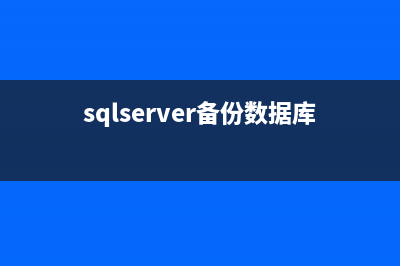
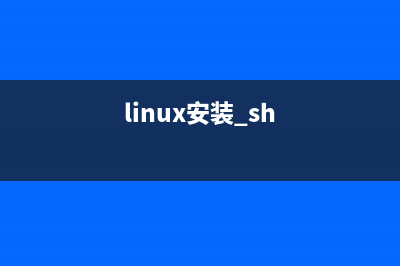


(shell脚本基础教学)](https://www.jiuchutong.com/image/20240129/1706504371.jpg)